word表格中如何加入数字的十次方
如今我们在工作和学习的过程中都会使用到word,如果我们想要在文档中输入N次方的符号应该如何操作呢?今天,小编就教大家在Word2019软件的文档中输入N次方的符号。
具体如下:
1. 首先,我们在电脑中将word打开,如图。
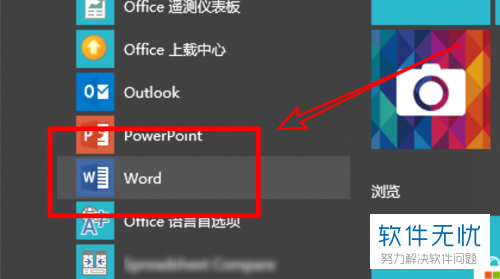
2. 之后在文档的界面中输入25,如图。
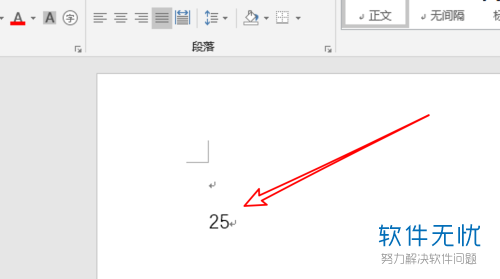
3. 之后我们选中5这个数字,右击,如图。
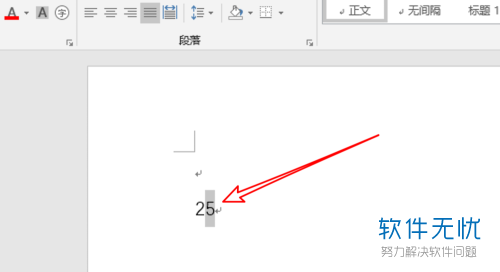
4. 之后在弹出的列表中点击【字体】,如图。
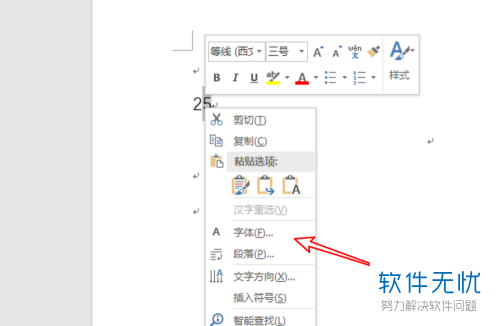
5. 然后我们在窗口的“效果”栏中,将【上标】左侧的方框进行勾选,完成后点击【确定】,如图。
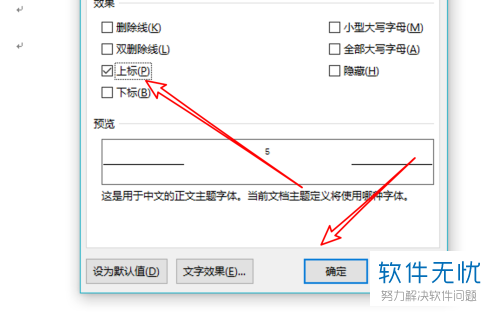
6. 之后我们就可以看到文档中显示的是2的5次方了,如图。
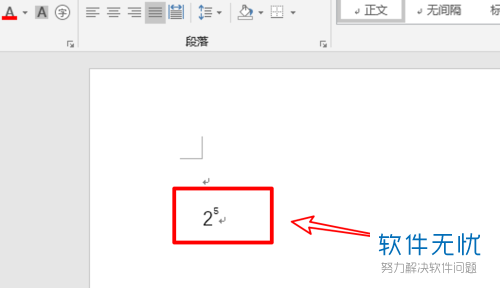
7. 当然其他的任何次方都是通过上述的方法进行设置,如图。
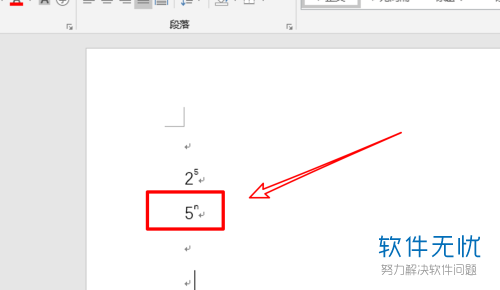
以上就是小编教大家在Word2019软件的文档中输入N次方的符号的方法,希望可以帮到大家。
猜你喜欢
更多-
 Word表格中字体数字上下不居中的解决方法
Word表格中字体数字上下不居中的解决方法卡饭教程 · 其他 2016-11-12
-
 如何使Word表格中数据按小数点对齐的图文方法
如何使Word表格中数据按小数点对齐的图文方法卡饭教程 · word 2013-04-26
-
 在Word表格中如何排序
在Word表格中如何排序卡饭教程 · 其他 2017-05-28
-
 如何使Word表格中数据按小数点对齐
如何使Word表格中数据按小数点对齐卡饭教程 · word 2012-07-07
-
 Word表格中数据升降排序设置方法
Word表格中数据升降排序设置方法卡饭教程 · 其他 2012-08-02
-
 如何计算WORD表格中的数据?
如何计算WORD表格中的数据?卡饭教程 · word 2016-02-25
-
 Word表格中如何排序-方法简单又实用
Word表格中如何排序-方法简单又实用卡饭教程 · 其他 2018-10-24
-
 在Word表格中利用TAB键作用插入行
在Word表格中利用TAB键作用插入行卡饭教程 · word 2013-10-05
-
 在Word表格中移动列
在Word表格中移动列卡饭教程 · word 2013-10-06
-
 如何在Word表格中设置列宽
如何在Word表格中设置列宽卡饭教程 · 其他 2013-10-06
